Cómo exportar contactos de WhatsApp
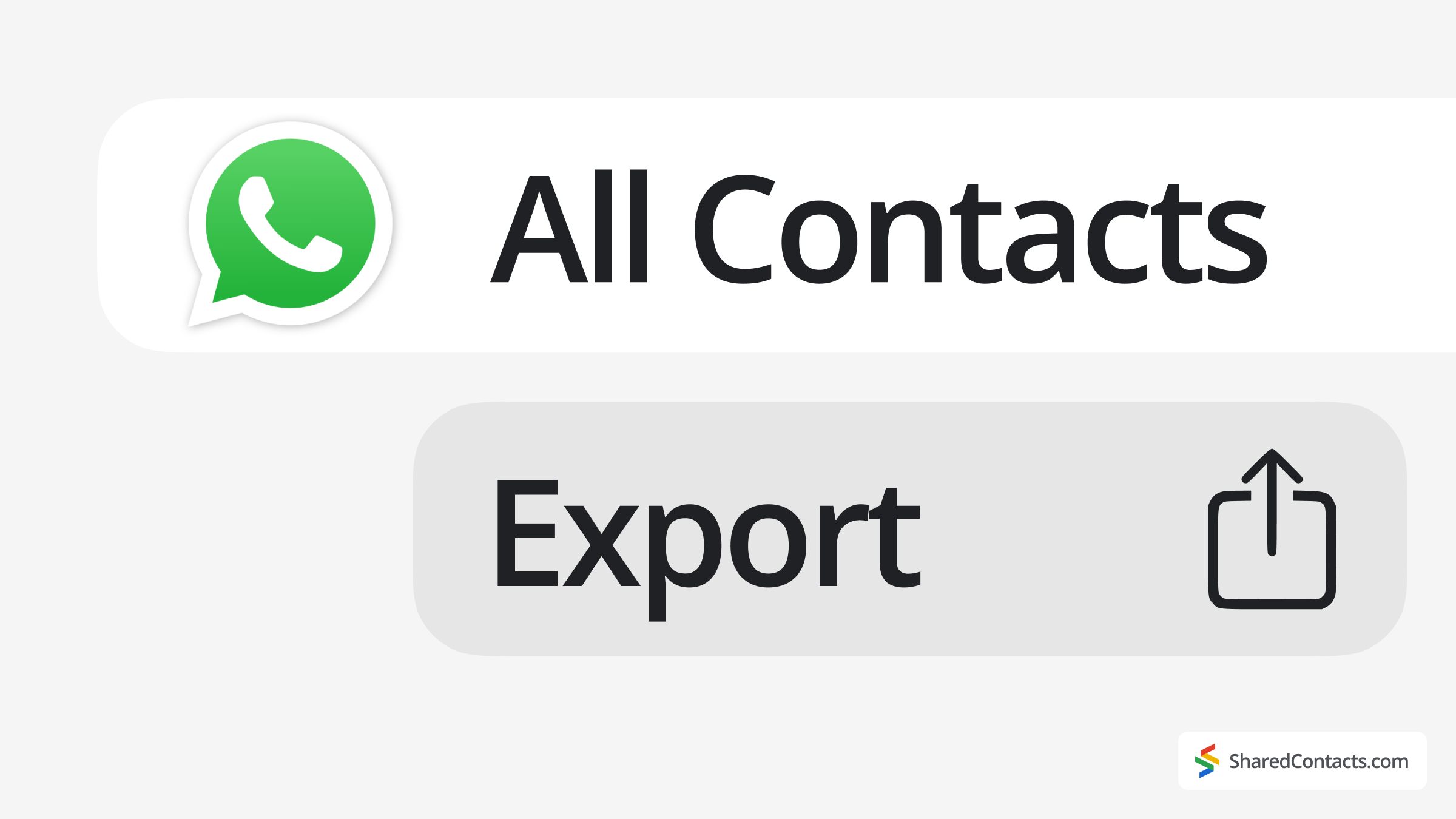
WhatsApp es una de las aplicaciones de mensajería más utilizadas del mundo. Desde chats personales a discusiones profesionales y grupos comunitarios, es donde la gente se mantiene conectada. Y como gran parte de esa comunicación se produce en chats de grupo, no es de extrañar que los usuarios necesiten a menudo exportar los contactos de WhatsApp a su agenda, a su cuenta de Google o a una hoja de cálculo CSV.
Ahora bien, aunque WhatsApp hace que la mensajería sea maravillosamente sencilla, la exportación de contactos no es precisamente su punto fuerte. No encontrarás la Exporta tus contactos en cualquier sitio. Pero no te preocupes. Hemos elaborado una guía completa que te guía a través de varias formas de exportar contactos de WhatsApp. Quédate hasta el final para ver consejos adicionales sobre gestionar tu WhatsApp contactos de forma más eficaz.
Cómo exportar todos los contactos de WhatsApp
A veces necesitamos guardar los contactos de todo un grupo de WhatsApp rápidamente. Utilizar un método de extensión del navegador es la forma más rápida de exportar números de WhatsApp con cero trabajo manual. Si eres organizador de eventos, community manager o alguien que maneja grupos grandes, apreciarás cómo esta pequeña extensión de Chrome exporta contactos de WhatsApp.
- Instale WA - Descargar números de teléfono de grupo de la Chrome Web Store.
- Reinicie Chrome y abra web.whatsapp.com
- Abre el chat del grupo objetivo.
Haga clic en el icono de la extensión para ver y seleccionar las opciones de exportación. Haga clic en Descargar para guardar el archivo con los contactos exportados de WhatsApp.
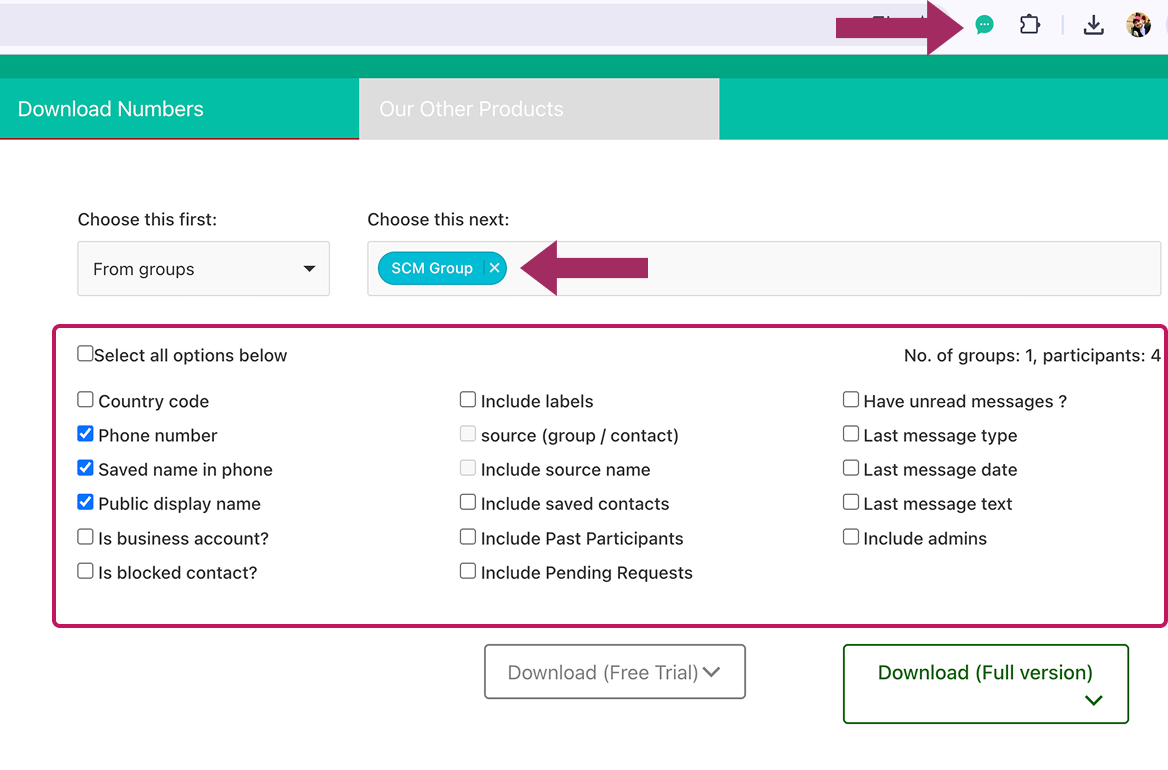
Cuando abras el archivo, verás un documento bien organizado que muestra todos los detalles de los contactos guardados. Incluso indica (si está seleccionado) qué contactos están ya en tu lista de contactos marcando "Verdadero" junto a sus nombres. WA destaca por ser un extractor de contactos de WhatsApp práctico y eficaz gracias a su sencillez y facilidad de uso.
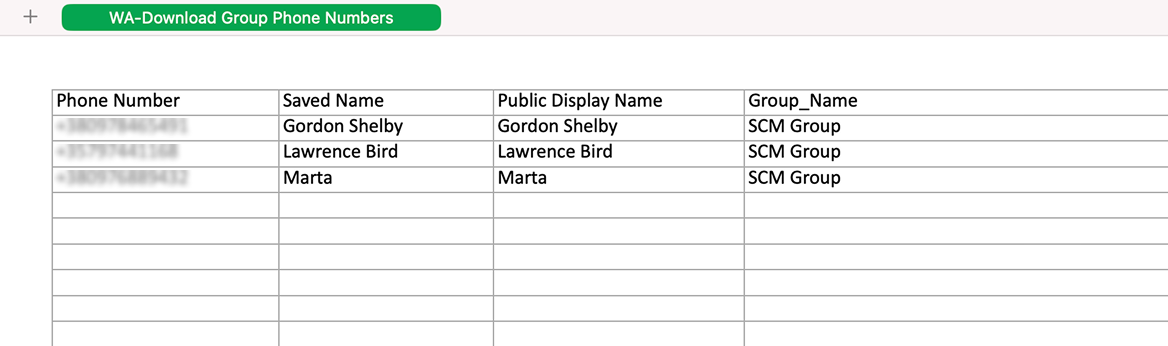
Cómo exportar manualmente todos los contactos de un grupo de WhatsApp
Para los contactos no guardados en la libreta de direcciones, este método de herramienta de inspección extrae los datos en bruto. Aunque requiere cierta paciencia técnica, puede utilizarse para exportar contactos de grupo o conexiones de WhatsApp críticas no guardadas.
- Ir a web.whatsapp.com en tu navegador Chrome.
- En su teléfono, abra la aplicación WhatsApp, vaya a Configuración > Dispositivos vinculadosy escanea el código QR que aparece en la pantalla de tu PC.
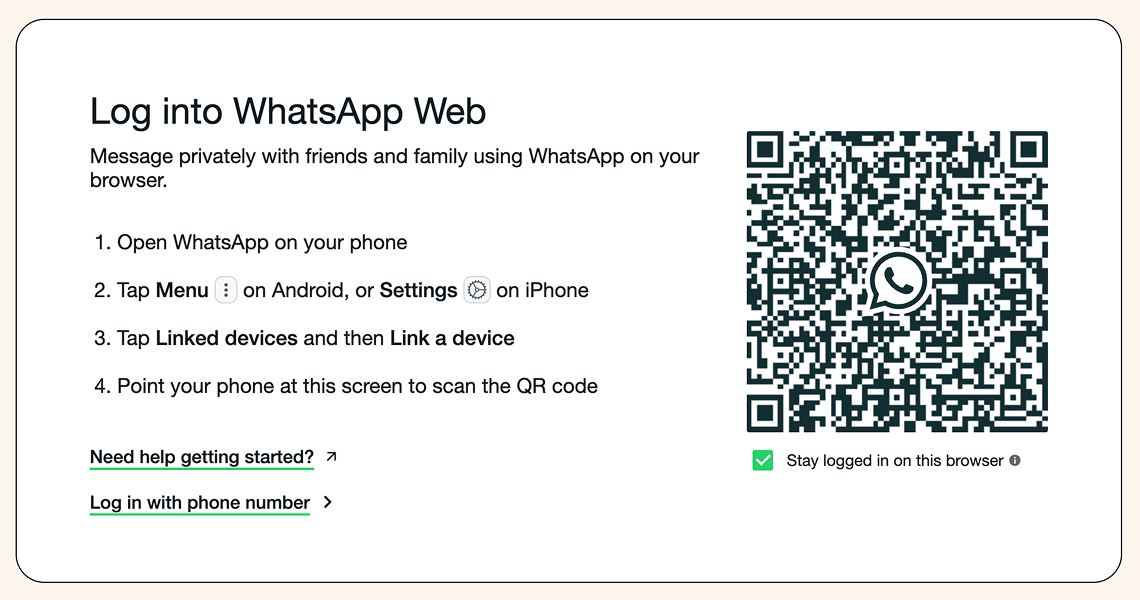
- Una vez conectado, abre el chat de grupo con los contactos que quieras.
- En la parte superior del chat, haz clic en el nombre del grupo para ver a todos los miembros.
- Haga clic con el botón derecho y seleccione Inspeccione para abrir las herramientas de desarrollo del navegador.
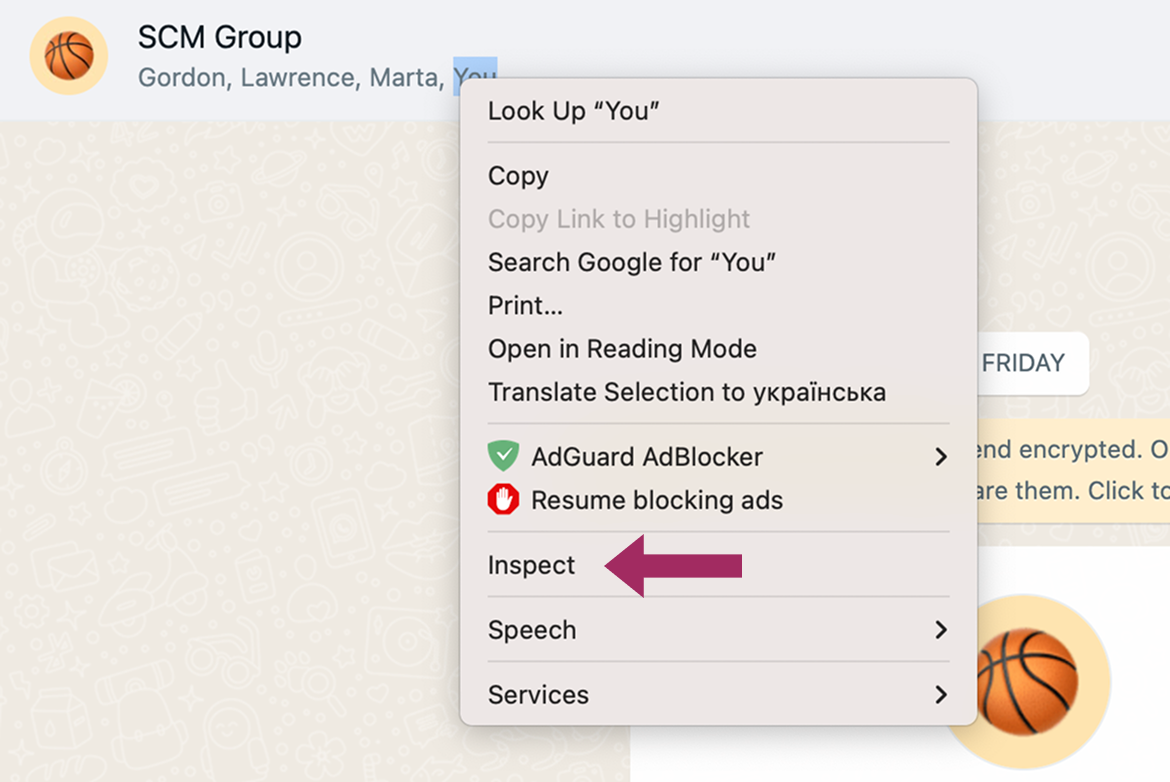
- Localice la sección HTML resaltada, haga clic con el botón derecho y seleccione Copiar > Copiar HTML externo.
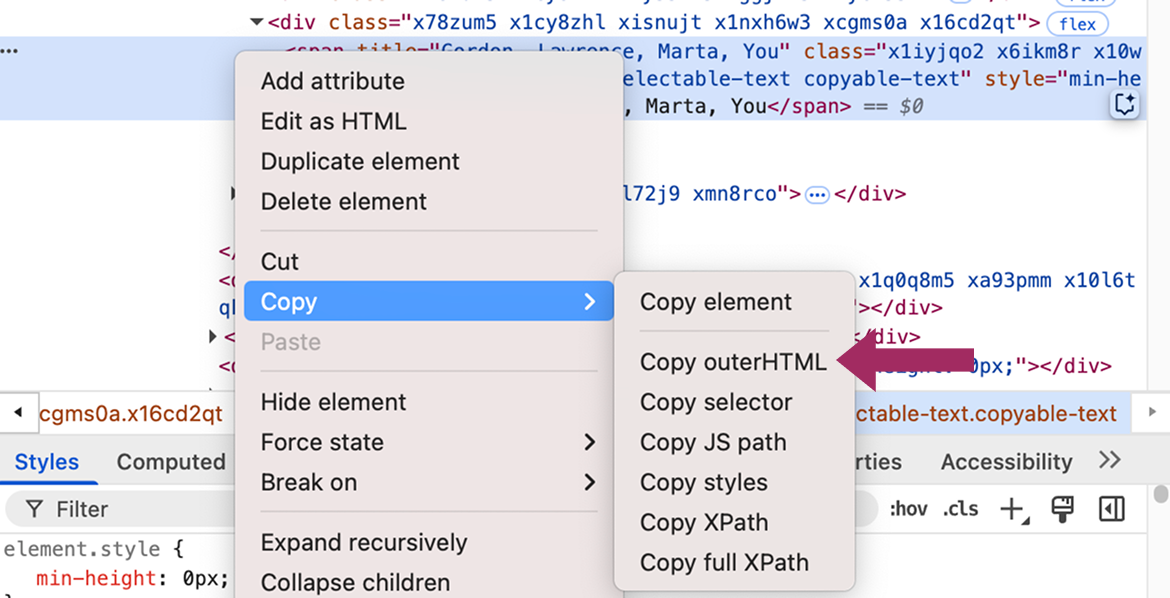
- Pégalo en cualquier editor de texto y limpia el desorden: borra todo lo que no tenga que ver con nombres y números.
- Copie la lista depurada en Google Sheets o Excel.
Este método te dará una lista de los participantes del grupo, pero tiene algunos inconvenientes. Además de llevar un poco de tiempo, el archivo sólo mostrará los números de teléfono completos de los contactos que aún no hayas guardado. Esto es útil si estás exportando sólo contactos no guardados, pero si no, tu archivo CSV puede resultar un poco desordenado y requerir algo de limpieza.
Exportar chat de WhatsApp con información de contacto
Si solo tienes unos pocos contactos y quieres conservar tanto el historial de chat como el número del contacto, la función Exportar chat de WhatsApp funciona bien. Es rápida y muy fácil de usar tanto en dispositivos iOS como Android. Pero ten en cuenta que se trata de un chat a la vez y que el mensaje de salida es largo, no una lista de contactos estructurada.
- Abra el Chat de WhatsApp que desea exportar.
- Pulse el botón tres puntos (Android) o el nombre del contacto (iPhone).

- Toque Más > Chat de exportación (en Android) o Chat de exportación (en el iPhone).
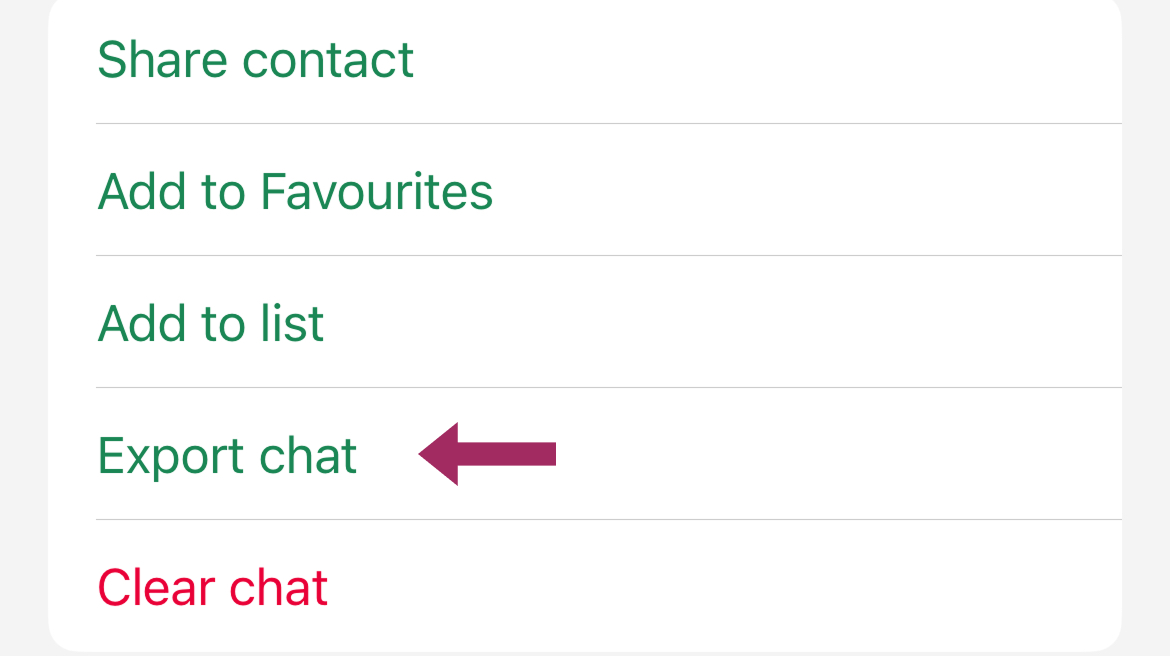
- Elija Adjuntar medios o Sin medios de comunicación.
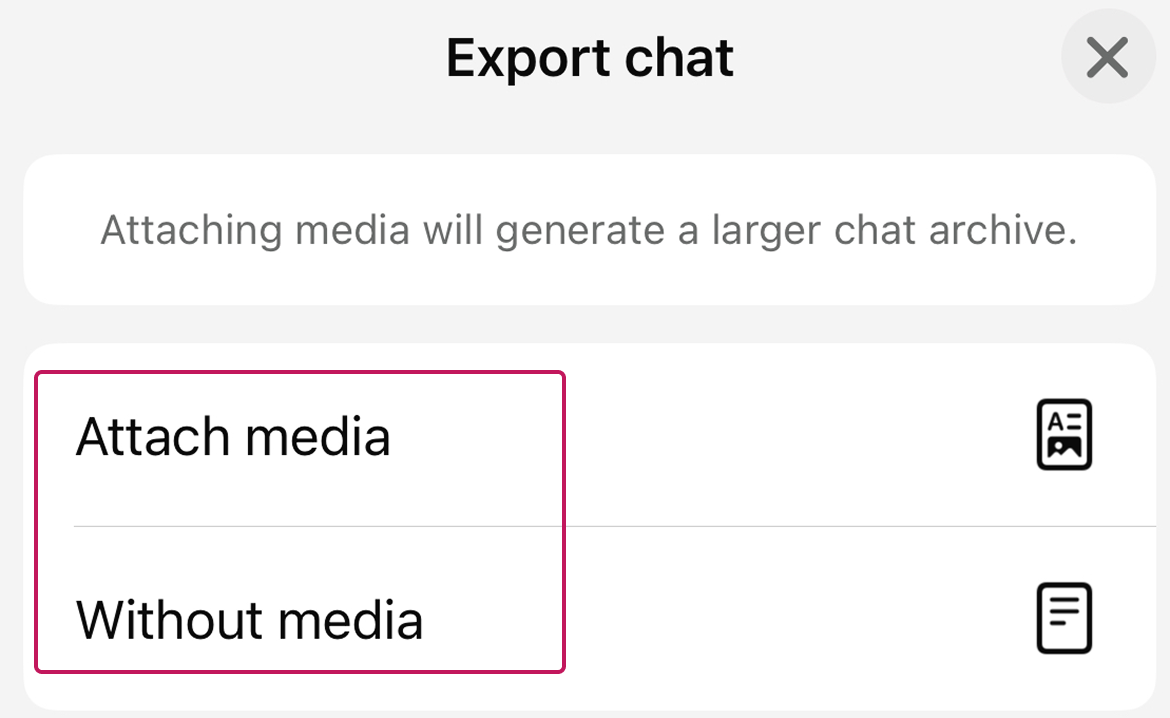
- Envíate el chat por correo electrónico o guárdalo en un servicio en la nube como Google Drive o iCloud.
- Los datos exportados Archivo .txt incluirá el nombre y el número del contacto en la parte superior.
Cómo gestionar y compartir contactos de WhatsApp

Si utilizas WhatsApp para la comunicación empresarial, como la coordinación con clientes, la gestión de chats de equipo o la creación de redes en grupos del sector, lo más probable es que hayas tenido que copiar y compartir manualmente la información de contacto más veces de las que te gustaría admitir. Una cosa es guardar un número para ti, y otra asegurarse de que tu equipo tiene la misma información actualizada cuando la necesita.
En lugar de trabajar con los contactos manualmente, puedes utilizar Shared Contacts Manager para convertir tus contactos sincronizados de WhatsApp-Google en una base de datos compartida y colaborativa en la que todo tu equipo puede confiar. Cuando tus contactos de WhatsApp están sincronizados con tu cuenta de Google, esta aplicación para compartir contactos de Google te permite compartir fácilmente listas de contactos completas en toda tu organización sin necesidad de reenviar vCards o compartir hojas de cálculo obsoletas. Mejora Compartir contactos de Google al permitirte asignar distintos niveles de permiso (ver, editar, transferir propiedad), y tus compañeros verán los contactos directamente en sus Contactos de Google, Gmail e incluso en sus dispositivos móviles.
Para las empresas que dependen de WhatsApp para la atención al cliente, la gestión de proyectos o la coordinación de ventas, esto significa que se acabaron las lagunas en la comunicación y el trabajo duplicado. Solo una lista de contactos limpia y sincronizada a la que todos pueden acceder y contribuir.



Sin comentarios